图解VMware下安装Fedora12
前提条件
1.安装了VMware
2.下载Fedora12 下载地址:http://fedoraproject.org/get-fedora
安装过程如下
1.启动新建虚拟机
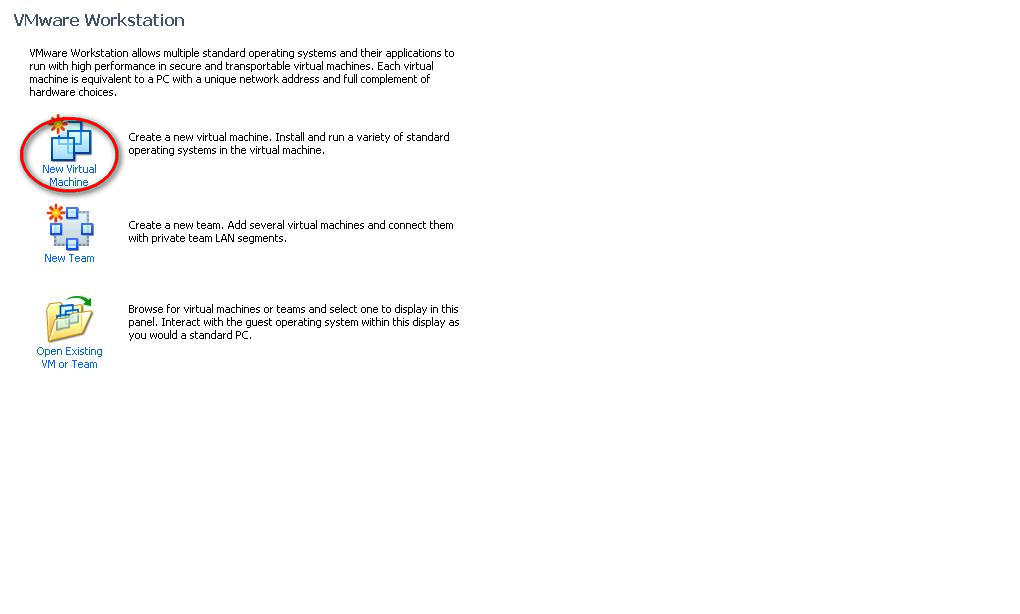
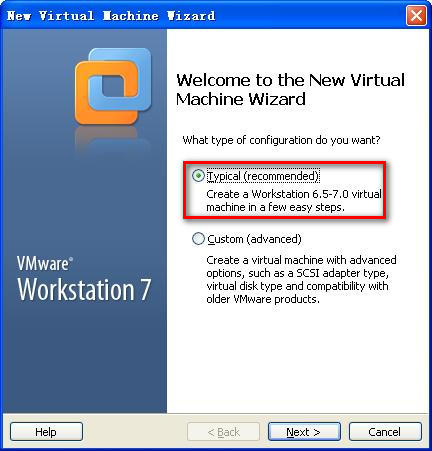
2.选择Fedora12的ISO安装文件
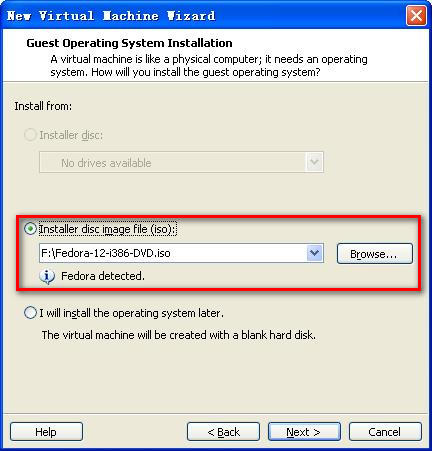
3.选择虚拟机安装位置
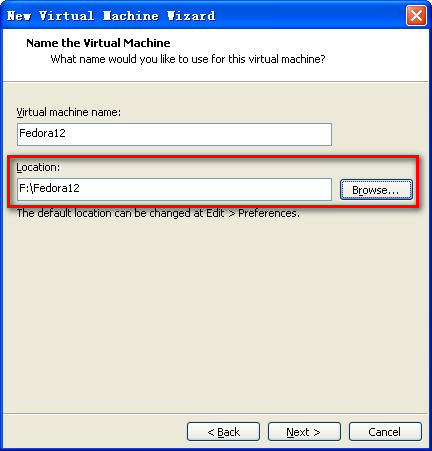
4.设置虚拟机空间大小

5.设置虚拟机网络模式
可以参考
 本文提供了一步一步的指南,详细说明如何在VMware环境下安装Fedora12。首先确保已安装VMware并下载Fedora12的ISO镜像。接着创建新的虚拟机,指定ISO文件路径,选择虚拟机存储位置,设定硬盘大小,并配置网络模式。在安装过程中,可能会遇到错误,需正确设置虚拟机的操作系统类型和版本。完成这些步骤后,启动安装过程,整个安装大约需要40分钟。
本文提供了一步一步的指南,详细说明如何在VMware环境下安装Fedora12。首先确保已安装VMware并下载Fedora12的ISO镜像。接着创建新的虚拟机,指定ISO文件路径,选择虚拟机存储位置,设定硬盘大小,并配置网络模式。在安装过程中,可能会遇到错误,需正确设置虚拟机的操作系统类型和版本。完成这些步骤后,启动安装过程,整个安装大约需要40分钟。
图解VMware下安装Fedora12
前提条件
1.安装了VMware
2.下载Fedora12 下载地址:http://fedoraproject.org/get-fedora
安装过程如下
1.启动新建虚拟机
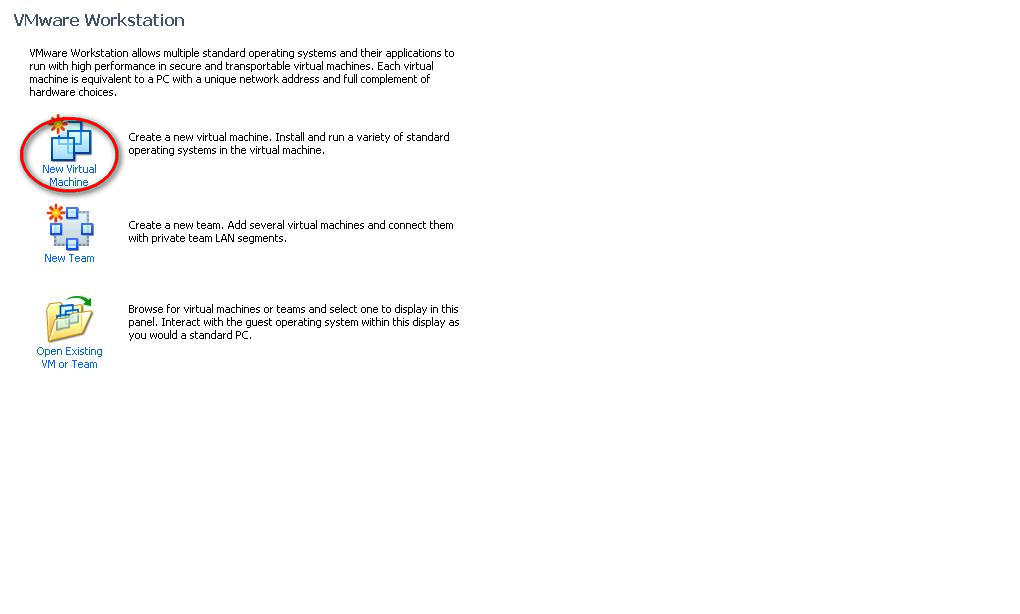
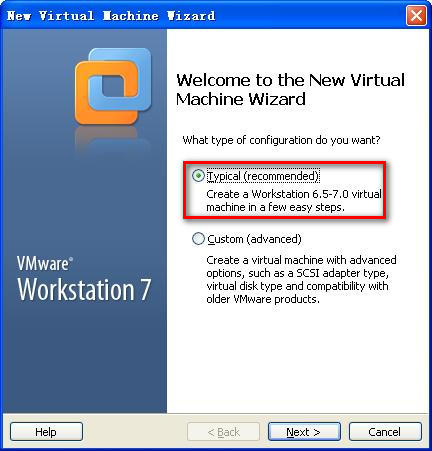
2.选择Fedora12的ISO安装文件
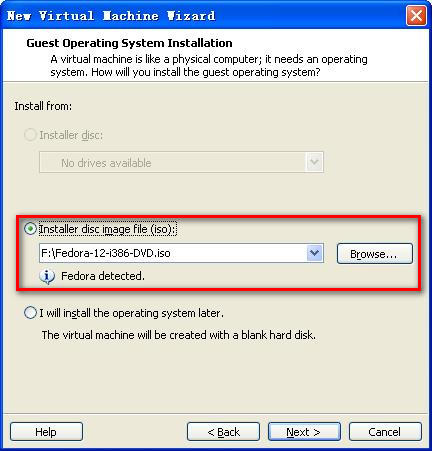
3.选择虚拟机安装位置
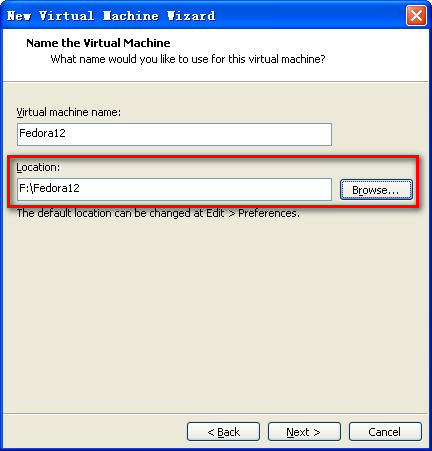
4.设置虚拟机空间大小

5.设置虚拟机网络模式
可以参考

 被折叠的 条评论
为什么被折叠?
被折叠的 条评论
为什么被折叠?


